你是否曾想过,PPT竟然可以用来制作证件照?这听起来可能有些难以置信,但事实上,PPT确实具备这样的功能。是不是感到非常好奇呢?接下来,安趣屋将为大家详细讲解如何利用PPT将普通的人像照片转化为专业的证件照!~

以下是利用PPT将人像图变成证件照的具体步骤:
第一步,插入一张人像图

接着,点击“格式”选项,然后选择“删除背景”。
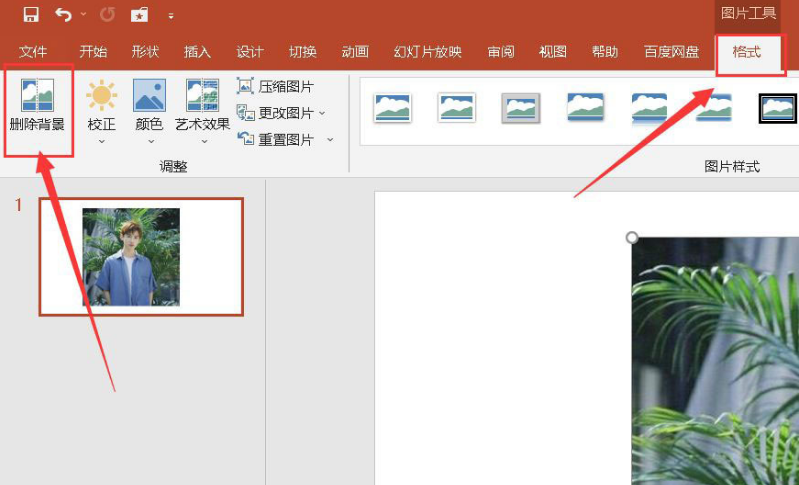
标记出需要删除的背景区域。

点击顶部的“保存更改”按钮。
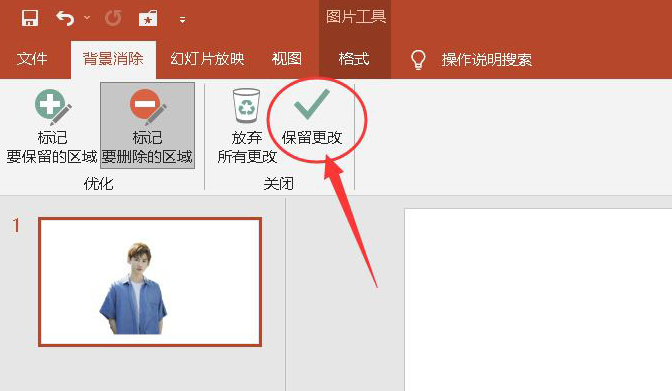
然后,为图片填充新的背景颜色。
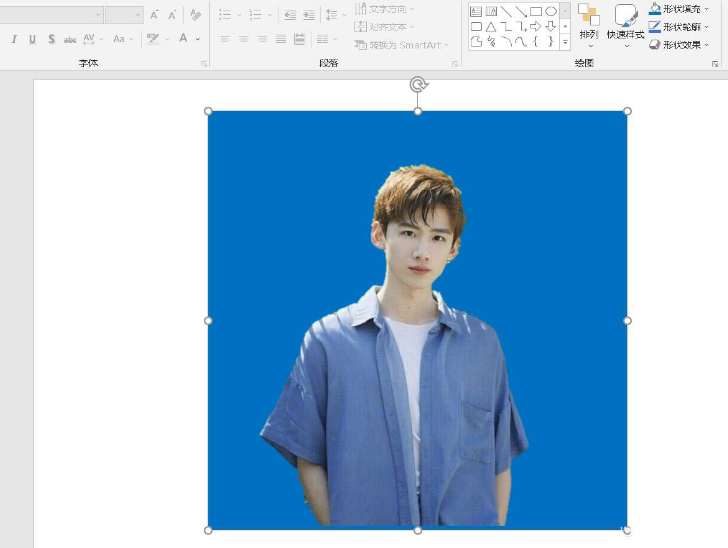
选择图像工具的格式选项。
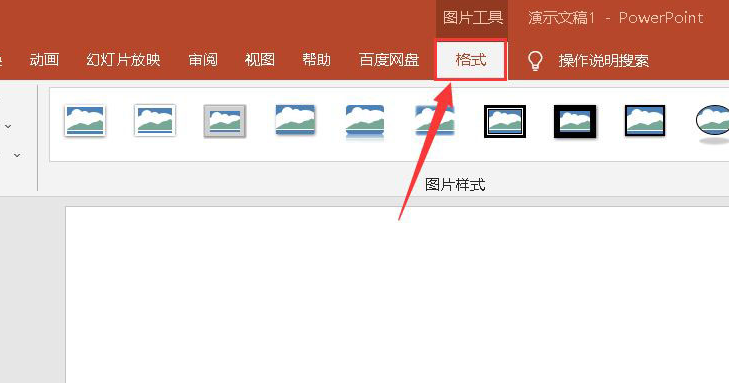
在尺寸栏中点击裁剪工具。
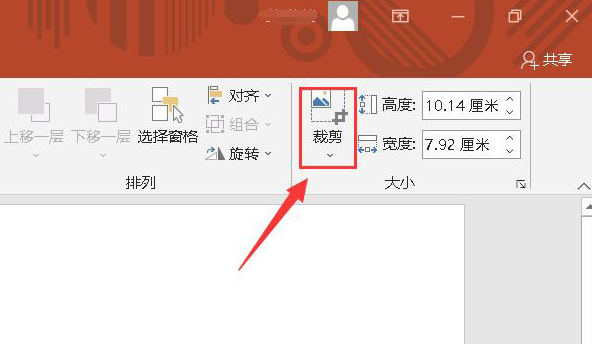
最后,进行裁剪操作即可完成。
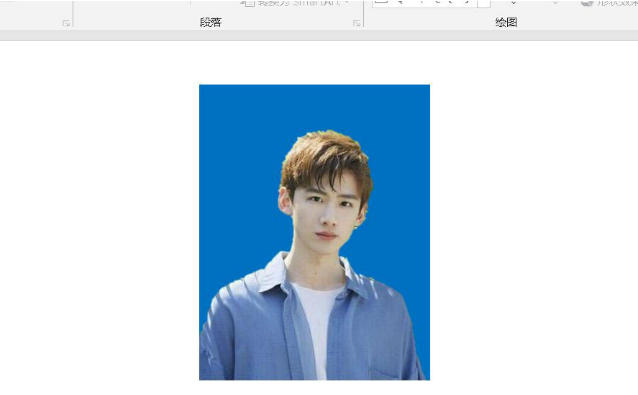
以上就是使用PPT对人像图进行背景替换和更改的操作技巧,是不是觉得非常实用呢?赶快动手试试吧~
